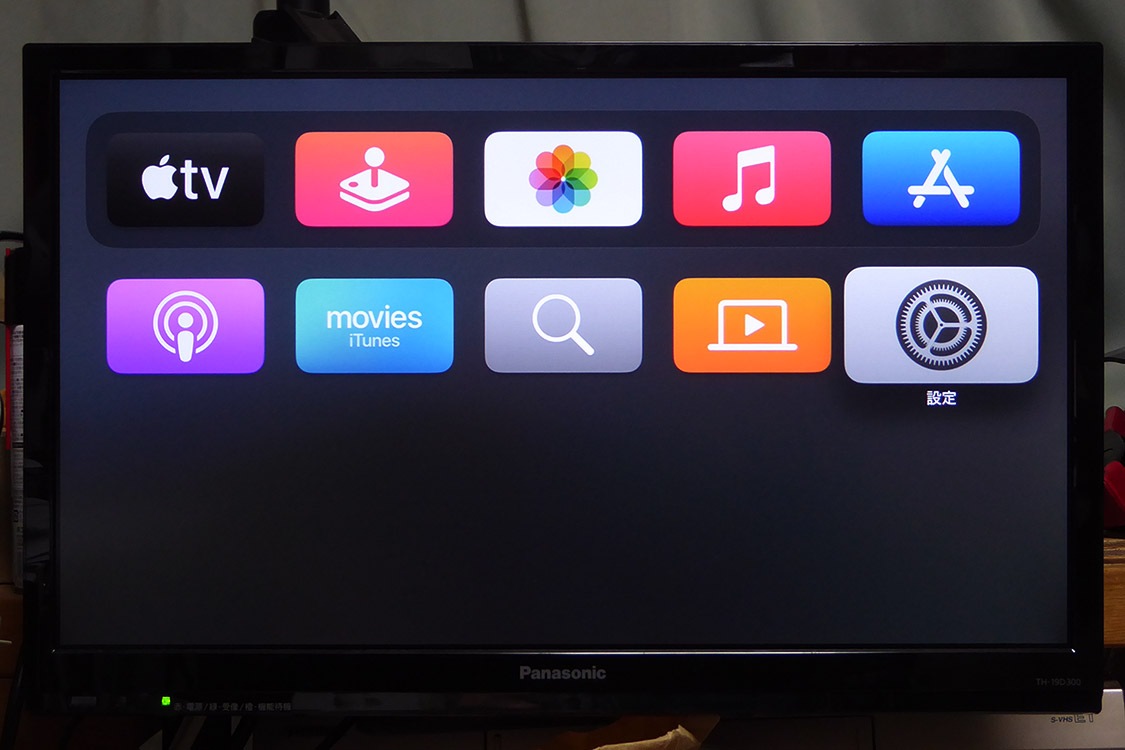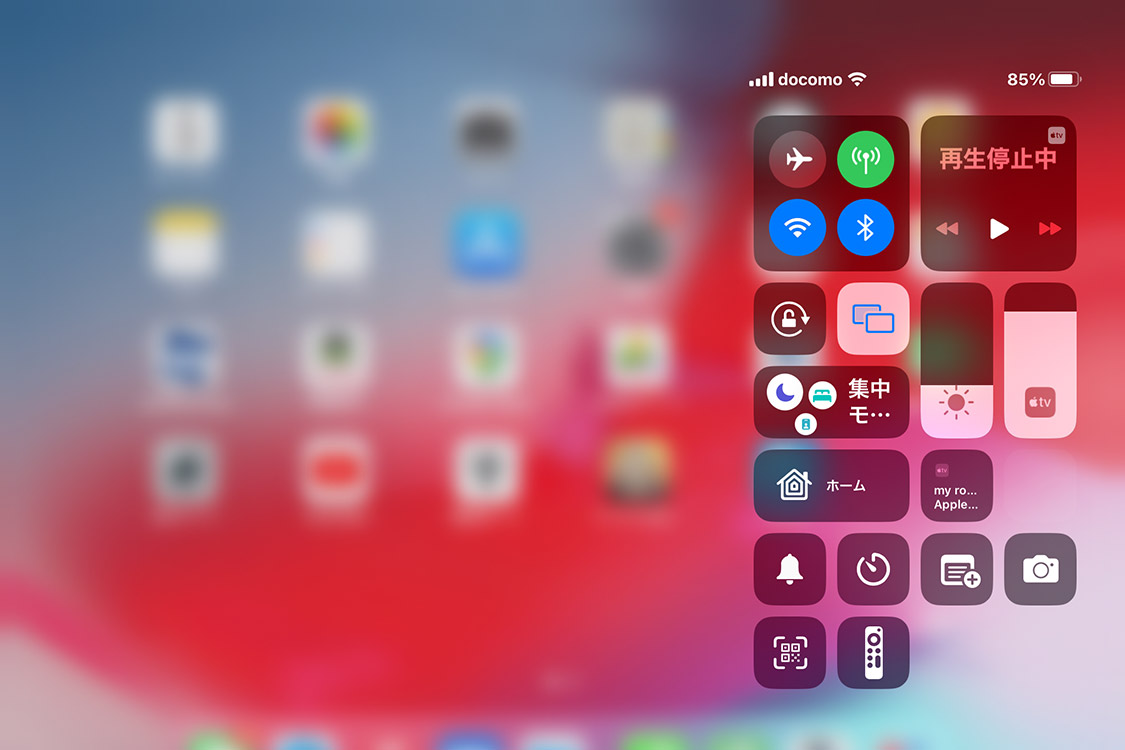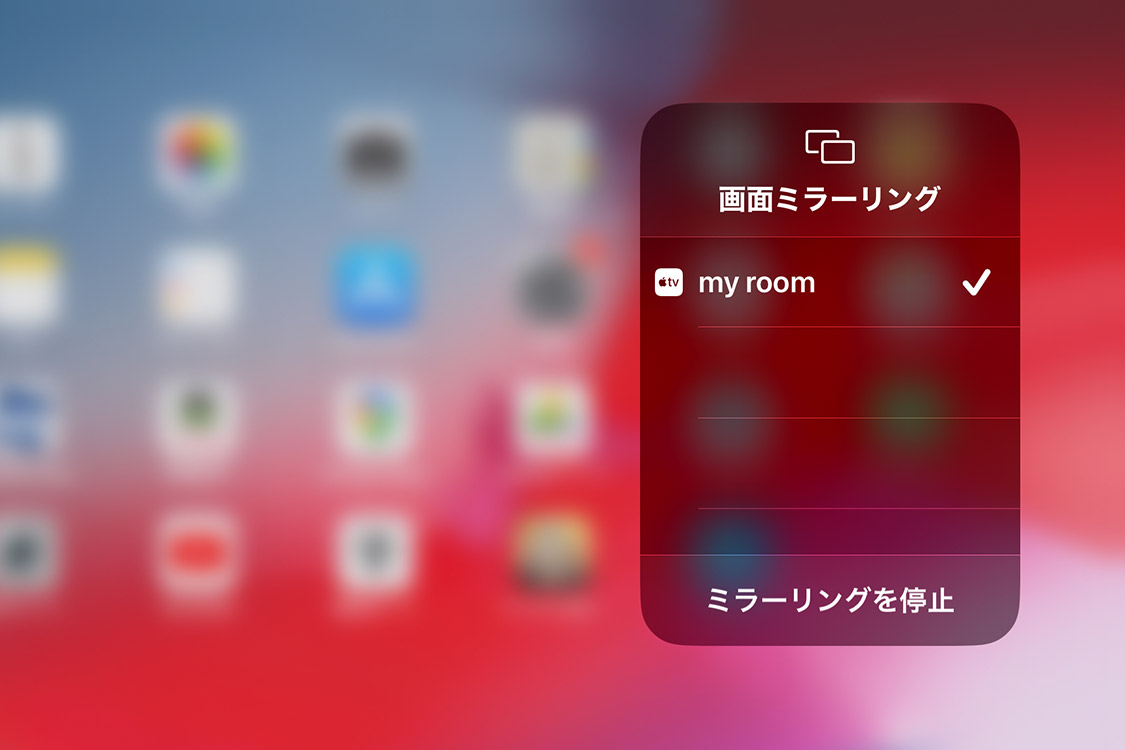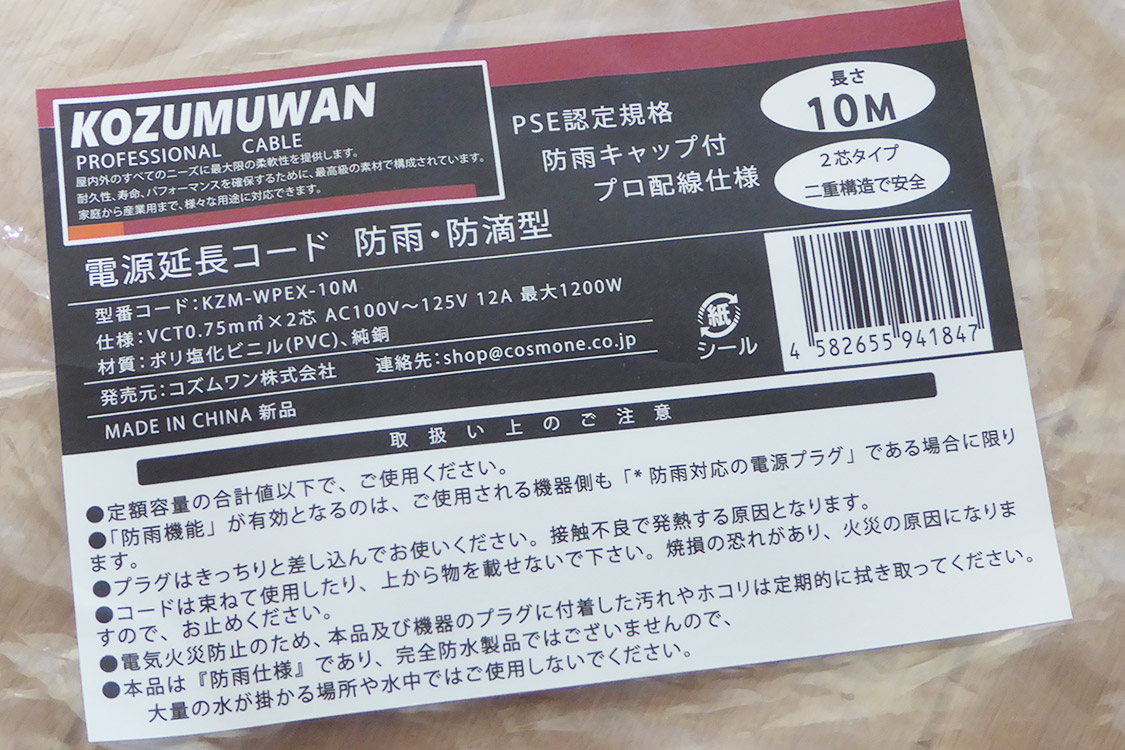2023年11月11日 iPhone・iPad/ガジェット
Apple TV 4K(第1世代)でiPadのカラオケをミラーリング
以前購入した中華製のiPhone Lightning – HDMIアダプターではある時からJOY SOUNDのカラオケアプリ「分析採点JOYSOUND」のミラーリングでオン背が出なくなった。
どうもHDCP(High-bandwidth Digital Content Protection)という著作権保護技術でブロックされたいるみたいだ。
純正のApple製Lightning – HDMIアダプターはクリアされているようで、ちゃんと映像も音声も問題なくミラーリングできるようになった。
Appleの「Apple TV」でも問題なくミラーリングできるようなので試してみることにした。
ミラーリングのためだけに「Apple TV」を購入するのは高価なのでもったいない。中古の「Apple TV 4K(第1世代)」を買うことにした。
第3世代以降の「Apple TV 4K」だと「Apple Music Sing」でカラオケができるようになったらしい。「Apple Music Sing」は「Apple Music」の追加機能で、利用するのは有料だ。
どちらにしてもApple TV 4K(第3世代)は現行機種なので、中古でも高価だし「Apple Music」は利用していないから、とにかく投資の少ない方法でやってみることにした。
中古だと付属品に欠品があるものもある。その辺も吟味して完パケのものを選んだ。
一応パッケージの中身は、ドキュメント(シールも付いてた)とLightningケーブル、Apple TV 4K本体、リモコン、電源ケーブル。
HDMIケーブルは付属しないので別途必要。最近はダイソーから4K対応のHDMIケーブルも販売されており、これで充分だ。
Apple TV 4K本体。天板は傷もなくキレイ。
側面は商品ページに記載があったとおり擦り傷が多めだった。
本体背面には左から電源、HDMI、ギガビットEthernetの各端子。
リモコン。付属のLightningケーブルで充電する。
Apple TV 4KとテレビをHDMIケーブルで繋ぎ、Apple TV 4Kの電源ケーブルをコンセントに挿すと初期画面が表示される。画面の指示に従い各種設定を行う。
iPhoneを持っていたら、iPhoneで設定を行えば勝手に設定をやってくれて便利。
ミラーリングするには、Apple TVはホーム画面を表示しておく。
iPadやiPhoneでコントロールセンターを開き、「画面ミラーリング」ボタン(□が重なっているアイコン)をタップする。
リストからApple TVをタップして選択。最初は接続にしばらく時間がかかるようだ。
接続できるとテレビにiPadやiPhoneの画面が表示される。
JOY SOUNDのカラオケアプリ「分析採点JOYSOUND」のミラーリングができた。
しかし、自分の家のテレビでは問題なく映像も音声も出すことができたが、公民館にあるSONYのテレビでは映像は出るが動かず、音声も出すことができなかった。
問題がWi-Fiのせいなのか、テレビのせいなのか、はたまた。ぶっつけ本番だったので問題を突き詰めるには至らなかったが、なんでだろう?
2023年11月10日 ガジェット
ダイソー・人感・明暗センサーLEDライト
ダイソーに買い物に行ったら税別300円の新顔の「人感・明暗センサーLEDライト」が出ていたので買ってきた。
今までダイソーで販売されていた「これ」や「これ」の人感・明暗センサーLEDライトはどれも乾電池式のモノばかりだったけど、これは充電式なのが珍しい。しかも同じような価格帯で充電式が販売されるようになったのは感慨深い。
形状はAmazonで購入した「NeoClear 小型LED人感センサーライト RSL01203S」や「Iseebiz 人感センサーライト」とよく似た扁平の丸形タイプ。
写真中央がダイソーのモノで、右側がNeoClear、左側がIseebizのもの。
NeoClearやIseebizは電球色のものを購入したが、ダイソーのものは白色。
明るさは他のものと比べかなり見劣りする。スペックの明るさは20ルーメン。点灯時間は約20秒で、センサーが感知している間は点灯し続ける。満充電の場合の最大連続点灯時間は約7時間。
本体中央にモーションセンサー。明暗センサーは本体内部にあるらしい。
背面中央にはマグネット。両面テープが貼られた金属パネルが付属する。写真は金属パネル表面に保護用の青色フィルムが貼られた状態。保護フィルムはセロテープを使うとうまく剥がせる。
背面上部には壁掛けできるフック穴。下側にはストラップで吊り下げできるホールが設けられている。Amazonのライトにはマグネットだけしか付いていなかったから気が利いている。
電源スイッチが側面にある。ONとOFFの切替だけで他の機能はない。
側面には充電用のmicroUSB端子もある。充電用のケーブルは付属していない。
充電は電源スイッチをOFFにし、充電中は赤色LEDが点灯する。充電完了で消灯。充電時間は約2時間。
バッテリー容量は200mAh。Amazonのものは700mAhとか1000mAhで、価格が半分くらいのものなので仕方ないのか。
モーションセンサーの感度は上下左右100度、約3mで感知するようだ。赤外線センサーは気温が高くなると感度が悪くなるため変化する。
とりあえず、既存のAmazonライトの充電が切れたときの代打として利用できそうだ。
我が家では木を切ったり穴を開けたりする木工作業は庭でやる。作業するときは屋外コンセントから延長コードを引っ張って電源を確保している。
その屋外コンセントが1ヵ所しかなくて、しかも自転車置き場の奥の棚の中。いつもプラグをコンセントに挿すのに手探りで苦労している。
そこで10mの「屋外用防雨型延長コード」を調達した。
コンセットに挿すオス側のプラグは写真のような形状。
メス側の差し込み口には防雨キャップ付き。
使わないときは防雨キャップを嵌めておけば漏電の心配がない。防雨キャップはキッチリはまり込み、嵌めるときは簡単だが外すときはちょっと力が要る。
コードのスペックはVCT0.75㎟ ×2芯 AC100V〜125V 最大1200W。材質はポリ塩化ビニル(PVC)、純銅。
スペックのVCTは「ビニルキャブタイヤケーブル」の略称で、交流600V以下の電圧で使用できる。同じような仕様や価格でVCT-Fを使用しているものがあり、こちらは交流300V以下に対応する。
コンセントに差し込んだコードは壁伝いに立ち上げ、庇の腕木に這わせた。
差し込み口を使いやすそうな場所へ降ろして余った分のコードは巻いておいた。
これで電動工具を使う時のハードルが低くなった。
今まで一度も被害がなかったのに、今年初めてモグラの被害が出た。
庭の芝生がボッコボコ。あちこちに塚を作られた。芝生の上を歩くと地面がフニャフニャする。対策が遅れてしまったが、このまま放っておくと芝生が全滅しそうだ。
モグラは鳥獣保護管理法で許可なしで捕獲や殺傷は禁止されているようだ。なので対策は①ニオイで追い払う②音で追い払う③エサを減らす、だそうな。
今回は①ニオイで追い払う、忌避剤で対策することにした。
ググると深さ20〜30cmくらいの穴を30cm間隔くらいで掘って、忌避剤を入れると書いてある。イメージとしては、忌避剤のフェンスを地中に作ってこっち側に来させないようにするのだ。
しかし、畑なら穴も掘りやすいが、芝生に30cm間隔での穴は掘りにくい。せっかくの芝生を自分で台無しにしてしまいそうだ。ググっても芝生地での具体的な方法を探すことができなかった。
そんなとき、杭などを地面に埋めるための下穴を開ける「アースドリル」というものを見つけた。「これだっ!」と、早速「スターエム・アースドリル」を取り寄せた。
これならピンポイントで芝生の地面に穴を開けられ、そこに忌避剤を入れれば良い。芝生のダメージを最小限にすることができる。
電動ドリルなどで使用するため、人力に寄らず効率よく穴が開けられそうなのもポイント高い。
スターエムのアースドリルは全長が330mmの園芸用と500mmのハウス用がある。サイズは園芸用は15・20・25・30mmの4種類。ハウス用は20・25・30・35mmの4種類。
また、メーカーのホームページにはハウス用に単溝型と両溝型の2タイプが掲載されているが、単溝型は廃番になっている。
値段は同サイズならハウス用は倍くらいする。穴の深さが30cm必要ならハウス用しかない。
モグラ退治以外の使い途が今のところ見当が付かないが、ハウス用でも一番安い20mmのものを手に入れることにした。
入手したアースドリルは透明の円筒形プラケースに入っていて保管にも便利。
買ったばかりだと油にまみれていて、素手で触らない方が良い。
ドリルは溶接ではなく、鋼材1本からの削り出しで作られているため高剛性で丈夫。木工用のドリルビット同様に掘った土が自動的に排出され土詰まりが少ないなど、良いことずくめ。
ドリル先端。
ドリル後端。10mmの丸棒で、3本溝が入っているタイプ。
使用するドリルは当然チャック式のものに限られる。我が家の電動ドリル、ボッシュ GBM10RE/Nがチャック10mmまで対応するのでちょうど良かった。
それともう一つ、ドリル用のサイドハンドルも購入した。
ドリル使用時に土中に石があると、ドリルの回転に急ブレーキが掛けられたような状態になり、電動ドリル本体が振られてしまうようだ。その時、急に振られると手首を痛めてしまう危険がある。
電動ドリルにサイドハンドルを付け、それに手を添えることで急に電動ドリル本体が振られることを防ぐことができる。
GBM10RE/Nには直径約43mmのサイドハンドル取り付けスペースがある。
穴あけの適正回転数は約1500rpm以下。GBM10RE/Nの最大回転数は2,600rpm。電子無段スイッチで押し込み具合で速度が変化するため、トリガーを押し切らないで作業した。
ただ、場所をいろいろ変えても15cmくらいの深さで石に当たり、それ以上深く掘れなかった。仕方がないので、掘った穴いっぱいに埋まるように粒状の忌避剤を流し込んだ。
地面の質によると思うが、20ヵ所くらい穴開けしたが、作業自体はあっという間だった。芝生はドリルを抜くと開けた場所がわからなくなるため、穴開け直後に目印を入れておく必要がある。
その後2週間くらい経ち、それなりの効果はあるようで被害の拡大は抑えられている。
2023年11月7日 ガジェット
オムロン・デジタル自動血圧計 スポットアーム HEM-1000
3月末に4回目の新型コロナワクチンを接種してから、注射を打った腕の痛みが2ヵ月くらい続いた。
医者からイブプロフェンやらセレコックス、リリカ、ロキソニンを順に処方してもらったが、どれも痛みを抑えることができなかった。
医者からリウマチを疑われ、そのときに血圧を毎日測るようにすすめられた。専門医を受診して、結果的にはリウマチはなく、原因不明のままそのうち痛みは治まった。
血圧を測るために何年か前にもらった手首式血圧計を持ち出したが、まったく使わないうちに故障してしまったようだ。
もうひとつかなり古い上腕にカフを巻くタイプの血圧計があって、これは動いたのだが、自分自身でカフを巻くと上手く巻けなくて計測がバラつくようだ。
それで、病院にあるような腕を差し込むだけで測ることができる血圧計を買うことにした。
買ったのは「オムロン・デジタル自動血圧計 スポットアーム HEM-1000」。値段的にも1万ちょいで、マイナポイントが楽天に入ったばかりだったからちょうど良かった。
パッケージの中身は、血圧計本体とお試し用の単3乾電池4本、ACアダプター、それに保証書付きの取扱説明書+医療機器添付文書。
血圧計本体。腕の太さが周囲17〜32cmに対応する。
まず、本体底面に電池を入れる。
電池は単3乾電池を4本ともセット。電池だけでも血圧計の使用は可能だが、電池を入れないと設定した日付や時刻はクリアされる。
本体背面にACアダプター用のコネクタ。
血圧を測るには、筒状の腕帯の上部にあるオレンジ色の「腕帯開く」ボタンを押してロックを外す。
腕帯がフリーになって腕を通すことができるようになる。
正しい姿勢は、血圧計を腕帯の中央と心臓を同じ高さにし、手前に寄せる。腕を腕帯に通し、肘をオレンジ色の窪み部分に載せる。
電源を入れて計測を始めるが、姿勢が悪いとディスプレイに「姿勢」マークが表示され、計測中だとエラーになる。
腕の角度はすごく微妙で、「姿勢」マークが表示されないように気をつけなければならない。
電源を入れ、腕を腕帯に通したら、「測定/停止」ボタンを押して計測を始める。
徐々に加圧が始まり、加圧が停止すると今度は徐々に圧が抜け、計測結果が表示される。途中で中止したいときは、再度「測定/停止」ボタンを押す。加圧が止まり空気が抜ける。
「記録呼出」の「−」ボタンを1回押すと最新3回の平均測定値を表示する。もう一度「−」ボタンを押し、押すごとに最新データから90回分まで表示する。
「使用者切替」ボタンを押すと「A」「B」二人分の測定値を記録できる。
最高血圧と最低血圧、心拍数が表示された状態。
気温が高い時期は最高血圧が120を超えることはなかったけど、10月に入って気温が低くなったら途端に血圧が上がった。寒いと血圧は上がるようだ。
「測定/停止」ボタンを押しても加圧が止まらないときは、本体背面の「緊急排気」ボタンを押す。
ただし、「緊急排気」ボタンを押すと日付と時刻が初期値にリセットされる。また、電源を入れていないときに「緊急排気」ボタンを押しても同様にリセットされる。
買ったばかり頃は朝起き抜けと夜寝る前に2回ずつ計測していた。今は朝だけ。
スマホアプリに血圧を記録する無料のアプリがあるので、それに記録を付けている。グラフも表示されたりするので変化がよくわかる。
購入した当初、半袖の状態で何度も加圧していたら腕が真っ赤になった。やり過ぎに注意。